Edge浏览器更改首页网页链接的方法
时间:2024-05-14 17:31:07作者:极光下载站人气:208
很多小伙伴之所以喜欢使用edge浏览器,就是因为在Edge浏览器中,我们不仅可以快速打开各种网站,还可以对浏览器中的功能进行更改。有的小伙伴在使用Edge浏览器的过程中想要更改浏览器首页的网页链接,但又不知道该在哪里进行设置。其实我们只需要进入Edge浏览器的设置页面,然后在“开始、主页和新建标签页”页面中先打开“在工具栏上显示首页按钮”的开关按钮,接着点击选择网页选项,再在框内输入新的网址,最后点击保存选项即可。有的小伙伴可能不清楚具体的操作方法,接下来小编就来和大家分享一下Edge浏览器更改首页网页链接的方法。
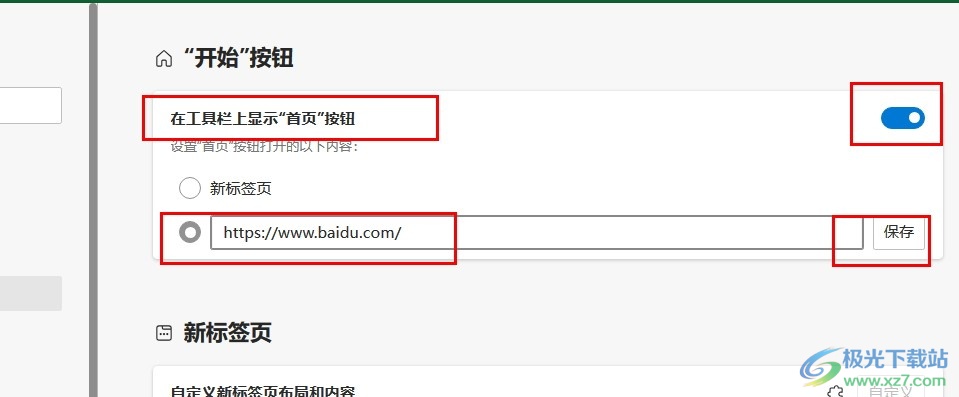
方法步骤
1、第一步,我们在电脑中点击打开Edge浏览器,然后在浏览器页面中找到“...”图标,点击打开该图标
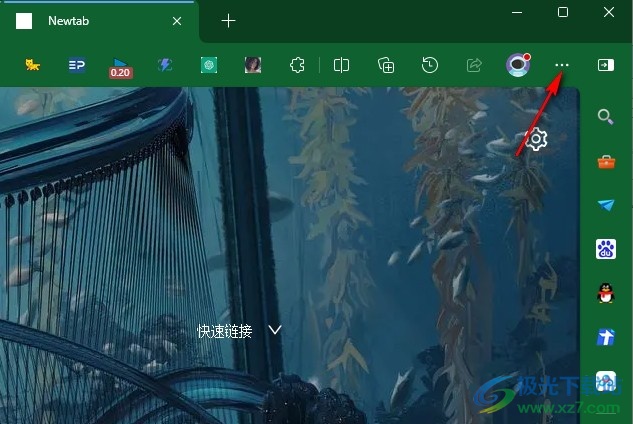
2、第二步,打开“...”图标之后,我们再在下拉列表中找到“设置”选项,点击打开该选项,进入设置页面
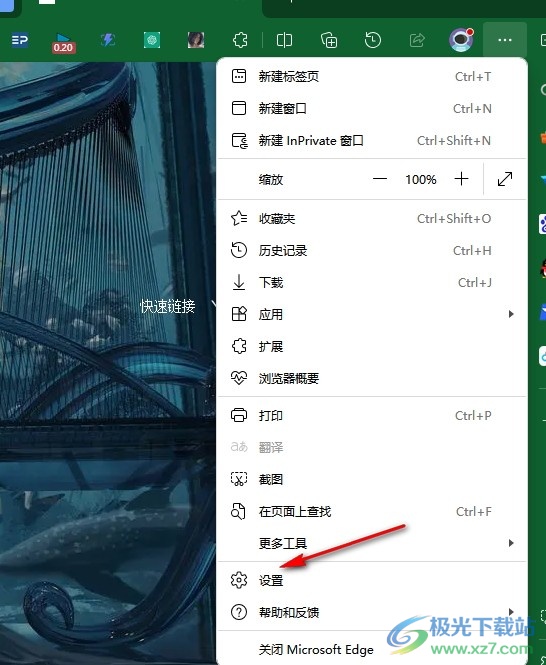
3、第三步,在浏览器的设置页面中,我们先找到“开始、主页和新建标签页”选项,点击打开该选项
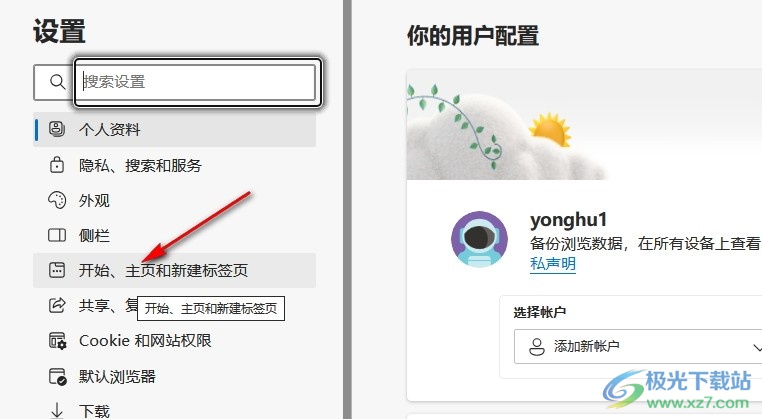
4、第四步,接着我们在右侧页面中先点击打开“在工具栏上显示首页按钮”的开关按钮,然后点击选择下方的网页选项
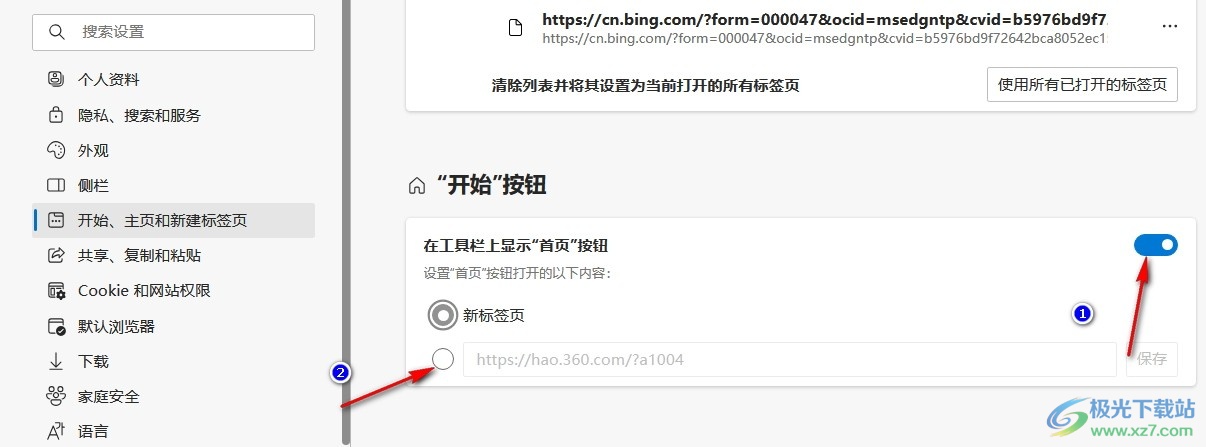
5、第五步,最后我们在网页的框中输入自己需要的首页网址,再点击右侧的“保存”选项即可
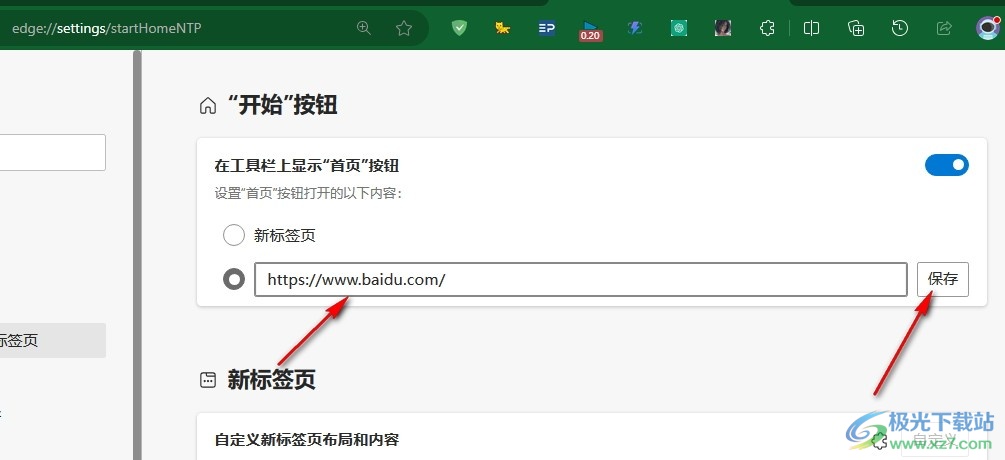
以上就是小编整理总结出的关于Edge浏览器更改首页网页链接的方法,我们进入Edge浏览器的设置页面,然后在该页面中先打开“开始、主页和新建标签页”选项,再在右侧页面中打开“在工具栏上显示首页按钮”的开关按钮,最后在网址框中输入首页网址并点击保存选项即可,感兴趣的小伙伴快去试试吧。

大小:324 MB版本:v127.0.2651.86环境:WinAll
- 进入下载
相关推荐
相关下载
热门阅览
- 1百度网盘分享密码暴力破解方法,怎么破解百度网盘加密链接
- 2keyshot6破解安装步骤-keyshot6破解安装教程
- 3apktool手机版使用教程-apktool使用方法
- 4mac版steam怎么设置中文 steam mac版设置中文教程
- 5抖音推荐怎么设置页面?抖音推荐界面重新设置教程
- 6电脑怎么开启VT 如何开启VT的详细教程!
- 7掌上英雄联盟怎么注销账号?掌上英雄联盟怎么退出登录
- 8rar文件怎么打开?如何打开rar格式文件
- 9掌上wegame怎么查别人战绩?掌上wegame怎么看别人英雄联盟战绩
- 10qq邮箱格式怎么写?qq邮箱格式是什么样的以及注册英文邮箱的方法
- 11怎么安装会声会影x7?会声会影x7安装教程
- 12Word文档中轻松实现两行对齐?word文档两行文字怎么对齐?
网友评论